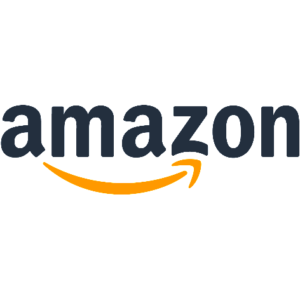今回は、家電量販店歴10年だった まさとパパが

パソコンの選び方についてお話します。
パソコン選びの重要項目 3選
形と画面サイズ
今から買うパソコンの形は、よほどの理由が無い限りノートパソコン1択です。
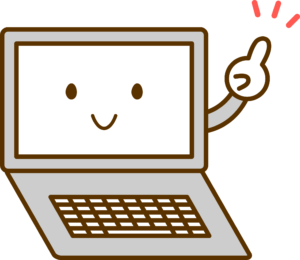
いろいろなパーツを追加できて拡張性が高いデスクトップパソコンは、
ゲームや動画編集で最上位の性能が欲しい場合以外ではいらなくなりました。
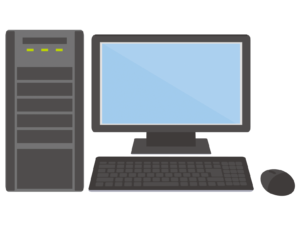
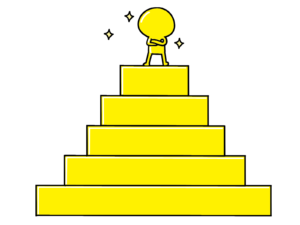
2025年現在では、ノートパソコンでもかなりの性能が期待できるものが増えています。
まさとパパも最近デスクトップからノートに買い換えました。

 ←最近買ったノートPC
←最近買ったノートPC
他の形としては、拡張性はあまり無いですが場所を取らないMiniパソコンや、
タブレットパソコンと呼ばれるものもあります。


ノートパソコンの画面サイズは、
持ち運びが多いのなら13.3インチや14インチなどのモバイルノートパソコンがおすすめです。
今は14インチの数が一番多いです。


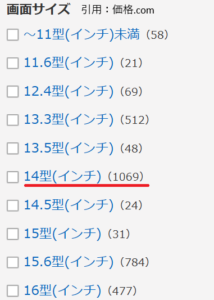
重さも1.5kg未満の軽いものがほとんどで、
中には14インチで700g未満のものも発売されています。

そこまで持ち運びにこだわらないのであれば、
15.6インチ以上のサイズならテンキーがついてきますので数字を入力するのに便利です。

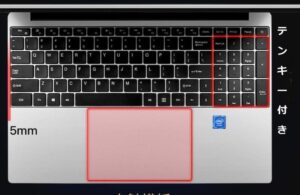
ノートパソコンは同じ性能なら小さければ小さいほど値段が高くなる傾向がありますので、
安く買いたいなら15.6インチがおすすめです。

それと、モニターには解像度というものがあります。
同じ大きさのモニターでも解像度が上がると、画面に表示できる範囲が広くなります。
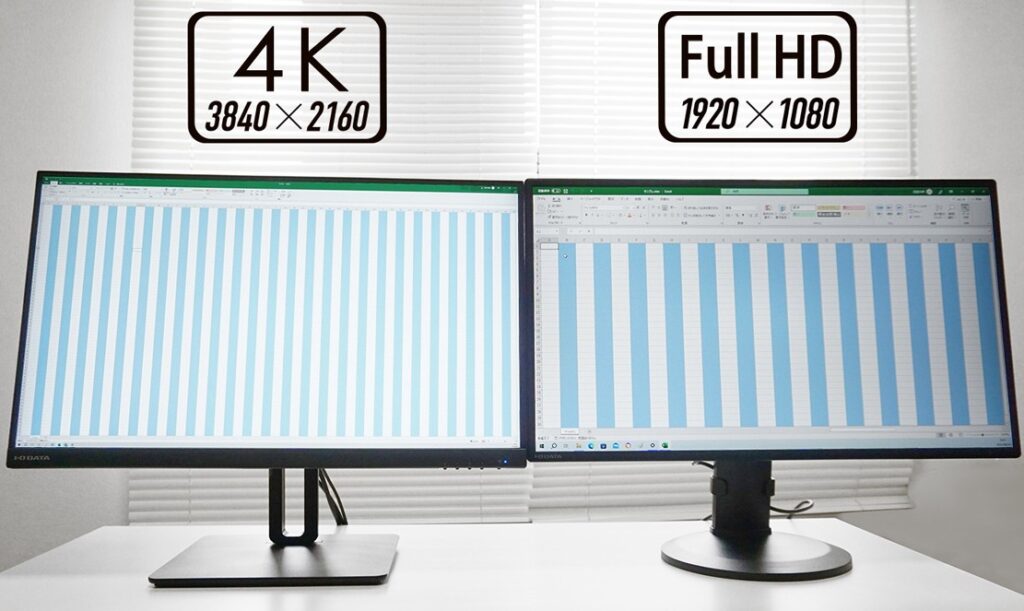
ノートパソコンの画面なら
基本的に1,920×1,080のFHD(フルハイビジョン)で十分なことが多いです。
最近は1920×1200で少し縦に伸びて縦スクロールが見やすい画面も増えています。
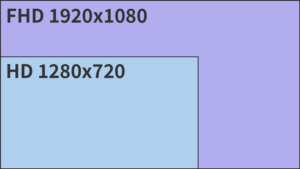
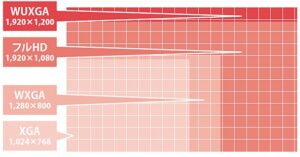
光沢か非光沢かはお好みで選びましょう。
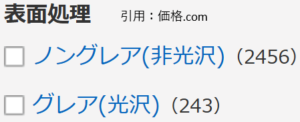
CPU
これはパソコンの処理速度に関わってきます。

結論から言うとCPUは、
IntelならCOREi5の第12世代以上、AMDならRYZEN5の7000シリーズ以上を選びましょう。

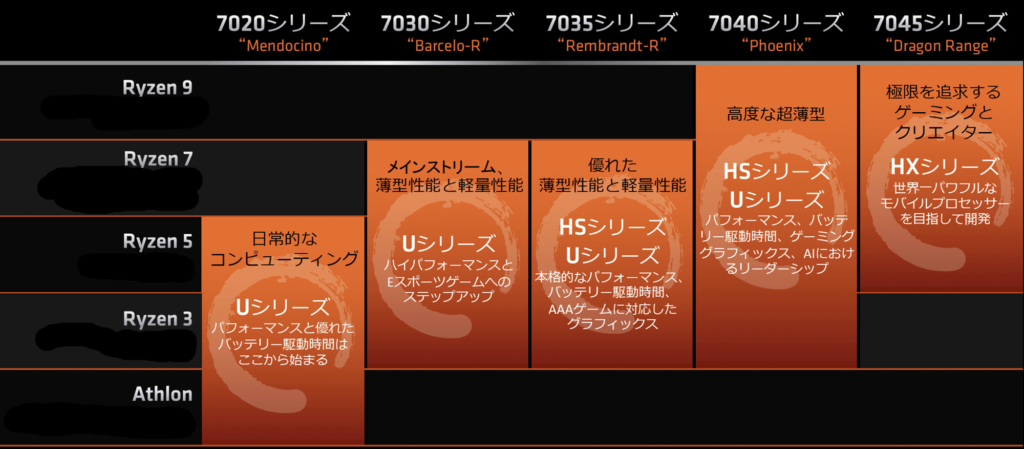
IntelのCPUはCOREi3から、5、7、9と
数字が上がるにつれて処理速度が上がっていきます。

シリーズ名の後の数字は世代と性能を表しています。
今は第14世代まであって、後ろの数字が大きい方が同じ世代でも高性能になります。

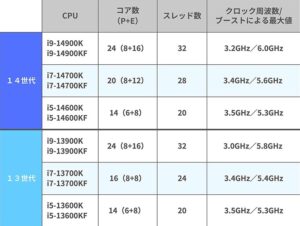
それとIntelは、Core Ultraという上位ブランドを第2世代まで発売しています。

Core Ultraは、グラフィック性能やバッテリー持続時間、AI機能など
あらゆる面でアップグレードされています。
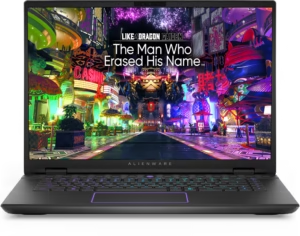

また第2世代のCore Ultraを搭載したパソコンは、
Copilot+ PCというAI処理に特化した条件を満たすものが多いです。

ただし、ChatGPTなどのAIは今のところ
インターネット上で動かすことがほとんどですので、
2025年初め時点ではまだそこまで考えなくて良さそうです。

AMDのRYZENシリーズは、IntelのCOREiシリーズに合わせた型番になっています。
RYZEN5がCOREi5、RYZEN7がCOREi7といった感じですね。


Intelと同じように、後ろの数字がグレードと世代と性能を表しています。
基本的に、同じぐらいの性能であれば
AMDのCPUを使っているパソコンの方が安いことが多いです。

他にも別の会社で、
Snapdragonというスマホにも使われているシリーズのCPUもありますが、
一部まだ使えないソフトがありますので、今のところはおすすめではありません。
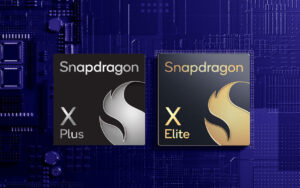
パソコンはスマホと同じで、使えば使うほど処理速度は遅くなってしまいます。
性能が低いCPUを選んでしまうと、
最初はちゃんと動いていたとしても1年も経てば起動も動きも遅くなって
パソコンを使うのがイヤになってしまいますので気をつけましょう。

メモリ
これは、パソコンのCPUが作業をするための作業台に例えられます。
メモリが少ないと、作業スペースが不足して処理速度が遅くなってしまいます。


今ならメモリはできれば16GB以上がオススメです。
8GBでも動かないわけではありませんが、
2年3年と使っていくうちにアップデートなどで不足がちになる可能性が高くなります。

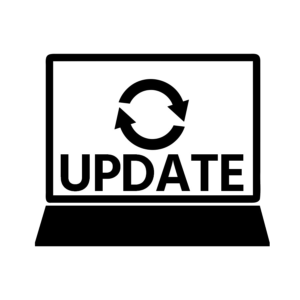
映像のキレイなゲームや動画編集をする場合は、32GB以上がおすすめです。


メモリはスロットに空きがあるなら後から増設することも可能です。

パソコン選びのその他のポイント 5選
OS(オペレーティングシステム)
パソコンには大きく3種類のOSがあります。
WindowsとMacOSとChromeOSですね。


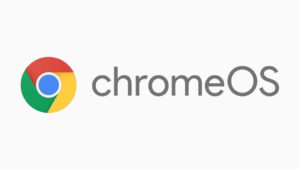

Macでやりたいことが決まっている。
ということでなければ、基本的にはWindows1択でいいでしょう。
MacやChrome bookだと、使えないパソコンソフトがあったりします。
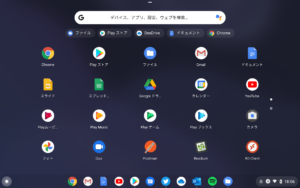
ちなみにWindows 10は、2025年10月14日でサポートが終了します。
今から買うならWindows11を搭載したものを選びましょう。

ストレージ
これは、電源を切った後もデータを保存しておくための本棚や引き出しのようなものです。

主にSSD(ソリッド ステート ドライブ)とHDD(ハード ディスク ドライブ)
の2種類があります。
今から買うノートパソコンならほとんどがSSDのみ搭載で
HDDが入っているものはほとんど見かけません。


SSDは、データの読み書きが速いので、パソコンの起動時間が速いです。
しかも、音が静かで省電力で衝撃にも強いです。
ただし、HDDより値段は高くなります。


ストレージは、今なら512GB以上は欲しいところです。
不足するようであれば外付けHDDや外付けSSDで後からでも容量を増やすことができます。


officeソフト
Word・Excel・PowerPoint などの正規のソフトが必要であれば用意しましょう。
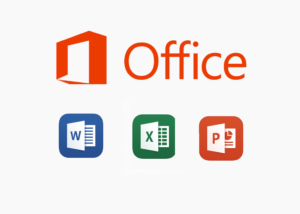
ただし、学生の場合や会社などでまとめて契約している場合は
無料で使えることがありますので確認してみましょう。
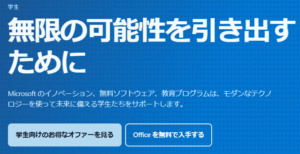
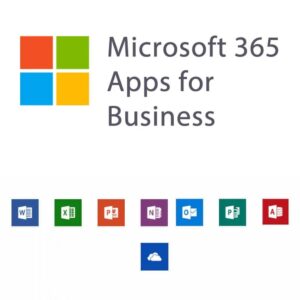
無料で使えない場合は最初から搭載しているものを選んでもいいですし、
複数台のパソコンで使うなら常に最新状態のMicrosoft 365 Personalが、
月額2,130円もしくは年額21,300円で使えます。(2025年1月現在)
買い切りの場合はoffice Home2024が34,000円ぐらいで買えます。
特に正規のofficeソフトでなくてもよければ、
Googleのドキュメント、スプレッドシート、スライドなら無料で使えます。
ネット上で共有しながら作業できたりしますので、こちらの方がいい場合もあるぐらいです。
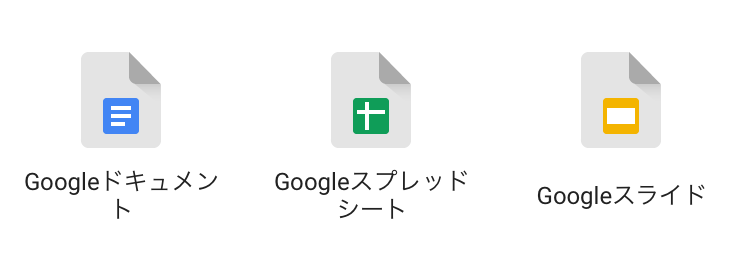
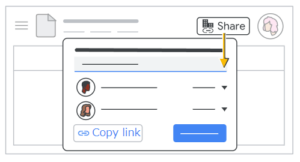
接続端子
外部モニターに映像や音声を送るHDMI出力端子や、USB端子、イヤホンジャックなど、
使いたい端子があるかどうかを確認しましょう。


USBのType-C端子は、口の形が同じでも種類によってできることが違います。
高速データ転送に対応していたり、急速充電に対応していたり、
どちらにも対応していたり、どちらにも対応していなかったりします。

USB端子から充電ができれば、
大きな電源アダプターを持ち運ばなくてよくなるのでかなり便利です。
また端子が少ない場合は、ドッキングステーションで端子を増やすこともできます。


光学ドライブ
最近は光学ドライブを使う機会がほとんどありませんので、ノートパソコンではほぼ非搭載です。

DVDやBlu-rayを使う必要があれば、後から外付けで必要な時だけ取り付けて使うことができます。


おすすめパソコン
Lenovo IdeaPad Slim3(Gen 8 14型)
同じシリーズでもたくさんの種類がありますが、このモデルは
画面サイズが14インチ、重さが1.37kg、CPUはRyzen 7の7000番台、メモリは16GB、
ストレージはSSDで512GB です。
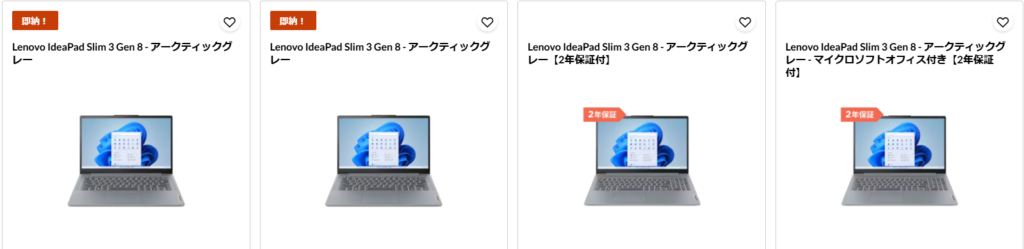
1月末ごろ時点での参考価格は90,000円前後でした。
15.6インチなら
↓↓まさとパパが最近買ったパソコン↓↓
おまけ
今回は これで大丈夫 パソコン選び 2025 でした。
これからも、
知らないことで損をしないための守りの知識 を紹介していきます。
ここまで読んでいただいて、ありがとうございました。

宣伝
今回の音声配信 →(stand.fm)
まさとパパのYouTube:
まさとパパの各種SNS:
↓ここから買い物していただけるとうれしいです